




平面图形主要包括“矩形”和“正多边形”等命令。
 命令行:RECTANG(快捷命令:REC)。
命令行:RECTANG(快捷命令:REC)。
 菜单栏:“绘图”→“矩形”。
菜单栏:“绘图”→“矩形”。
 工具栏:“绘图”→“矩形”
工具栏:“绘图”→“矩形”
 。
。
 功能区:“默认”→“绘图”→“矩形”
功能区:“默认”→“绘图”→“矩形”
 。
。
命令: RECTANG↙
指定第一个角点或 [倒角(C)/标高(E)/圆角(F)/厚度(T)/宽度(W)]:
指定另一个角点或 [面积(A)/尺寸(D)/旋转(R)]:
 第一个角点:通过指定两个角点来确定矩形,如图3-25(a)所示。
第一个角点:通过指定两个角点来确定矩形,如图3-25(a)所示。
 倒角(C):指定倒角距离,绘制带倒角的矩形,如图3-25(b)所示,每一个角点的逆时针和顺时针方向的倒角可以相同,也可以不同,其中第一个倒角距离是指角点逆时针方向的倒角距离,第二个倒角距离是指角点顺时针方向的倒角距离。
倒角(C):指定倒角距离,绘制带倒角的矩形,如图3-25(b)所示,每一个角点的逆时针和顺时针方向的倒角可以相同,也可以不同,其中第一个倒角距离是指角点逆时针方向的倒角距离,第二个倒角距离是指角点顺时针方向的倒角距离。
 标高(E):指定矩形标高(Z坐标),即把矩形画在标高为Z,并与XOY坐标面平行的平面上,以作为后续矩形的标高值。
标高(E):指定矩形标高(Z坐标),即把矩形画在标高为Z,并与XOY坐标面平行的平面上,以作为后续矩形的标高值。
 圆角(F):指定圆角半径,绘制带圆角的矩形,如图3-25(c)所示。
圆角(F):指定圆角半径,绘制带圆角的矩形,如图3-25(c)所示。
 厚度(T):指定矩形的厚度,如图3-25(d)所示。
厚度(T):指定矩形的厚度,如图3-25(d)所示。
 宽度(W):指定线宽,如图3-25(e)所示。
宽度(W):指定线宽,如图3-25(e)所示。

图3-25 绘制矩形
 尺寸(D):使用长和宽创建矩形。第二个指定点将矩形定位在与第一角点相关的4个位置之一内。
尺寸(D):使用长和宽创建矩形。第二个指定点将矩形定位在与第一角点相关的4个位置之一内。
 面积(A):通过指定面积和长或宽来创建矩形。选择该选项,系统提示如下。
面积(A):通过指定面积和长或宽来创建矩形。选择该选项,系统提示如下。
输入以当前单位计算的矩形面积 <20.0000>:(输入面积值)
计算矩形标注时依据 [长度(L)/宽度(W)] <长度>:(按Enter键或输入W)
输入矩形长度 <4.0000>:(指定长度或宽度)
指定长度或宽度后,系统自动计算出另一个维度后绘制出矩形。如果矩形被倒角或圆角,则在长度或宽度计算中会考虑此设置,如图3-26所示。
 旋转(R):旋转所绘制矩形的角度。选择该选项,系统提示如下。
旋转(R):旋转所绘制矩形的角度。选择该选项,系统提示如下。
指定旋转角度或 [拾取点(P)] <135>:(指定角度)
指定另一个角点或 [面积(A)/尺寸(D)/旋转(R)]:(指定另一个角点或选择其他选项)
指定旋转角度后,系统按指定旋转角度创建矩形,如图3-27所示。
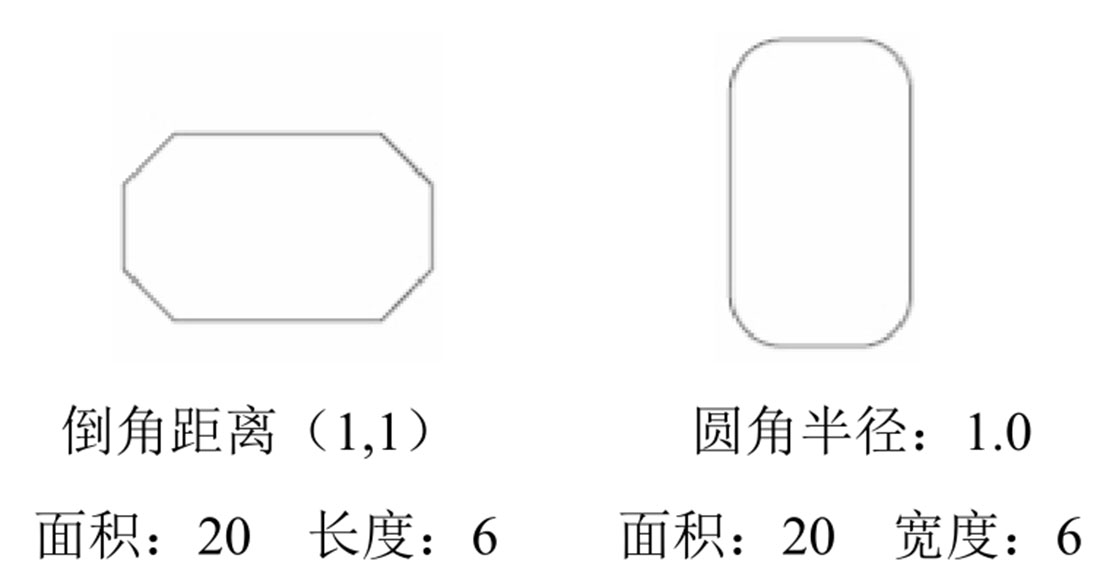
图3-26 按面积绘制矩形
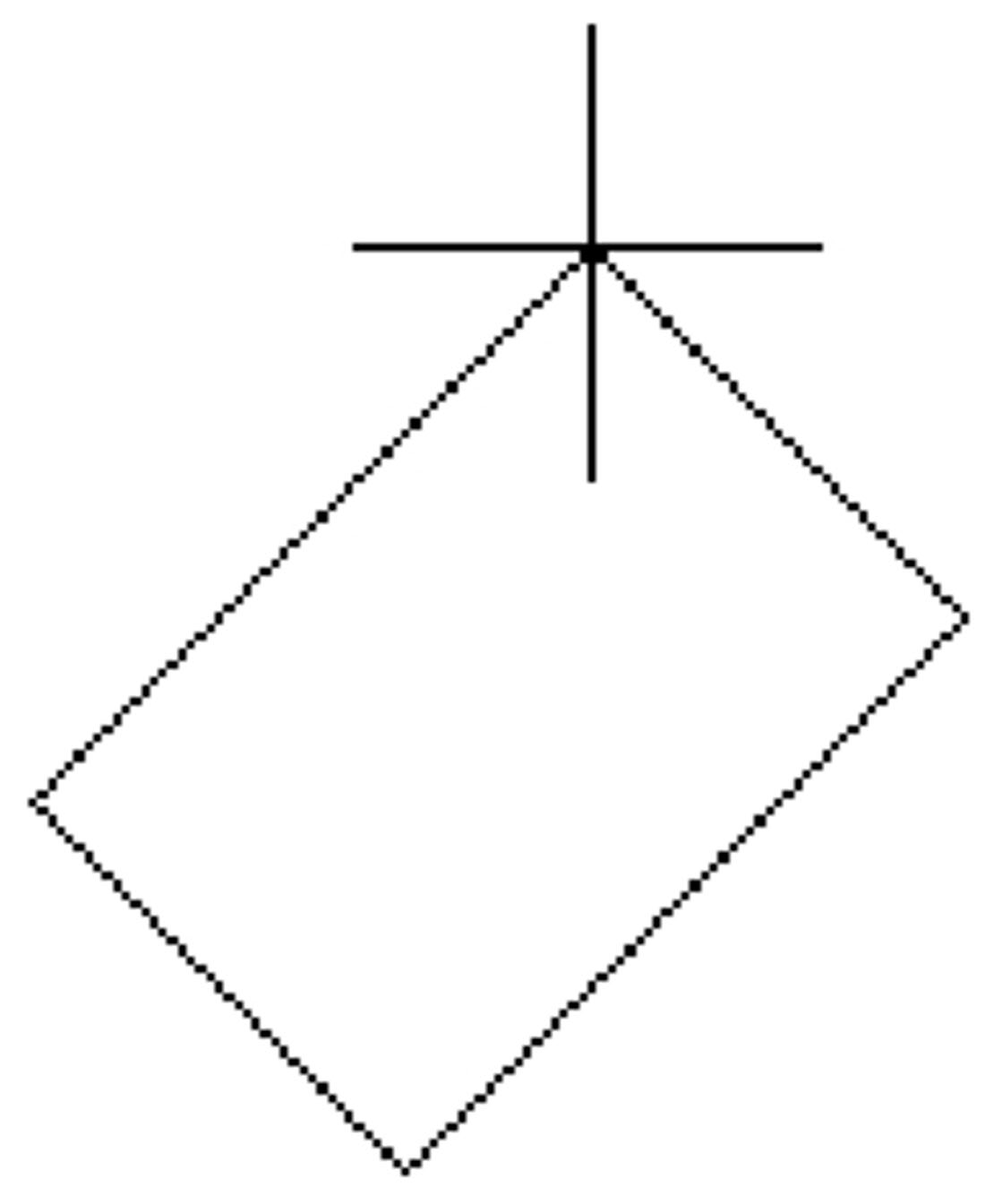
图3-27 按指定旋转角度创建矩形
绘制办公桌的流程图如图3-28所示。
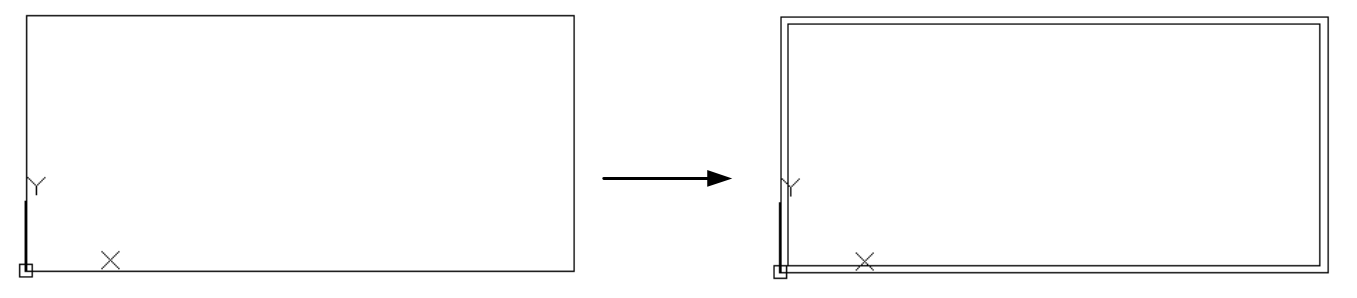
图3-28 绘制办公桌的流程图
操作步骤:
(1)单击“默认”选项卡“绘图”面板中的“直线”按钮
 ,绘制外轮廓线,命令行提示与操作如下。
,绘制外轮廓线,命令行提示与操作如下。
命令: _line↙
指定第一个点: 0,0↙
指定下一点或 [放弃(U)]: @150,0↙
指定下一点或 [放弃(U)]: @0,70↙
指定下一点或 [闭合(C)/放弃(U)]: @-150,0↙
指定下一点或 [闭合(C))/放弃(U)]: c↙
绘制结果如图3-29所示。
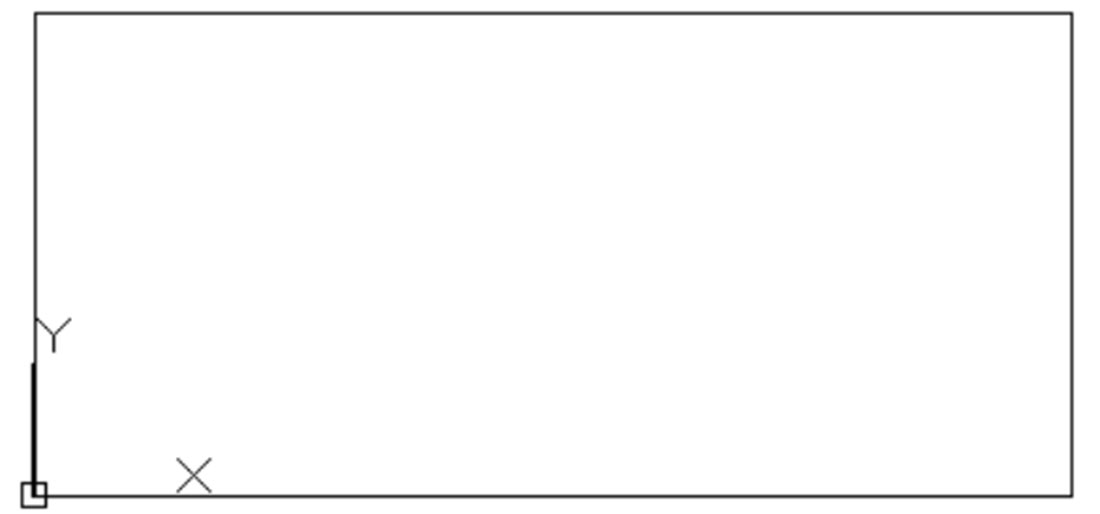
图3-29 绘制外轮廓线
(2)单击“默认”选项卡“绘图”面板中的“矩形”按钮
 ,绘制内轮廓线,命令行提示与操作如下。
,绘制内轮廓线,命令行提示与操作如下。
命令: _rectang↙
指定第一个角点或 [倒角(C)/标高(E)/圆角(F)/厚度(T)/宽度(W)]: 2,2↙
指定另一个角点或 [面积(A)/尺寸(D)/旋转(R)]: @146,66↙
最终结果如图3-28所示。
 命令行:POLYGON。
命令行:POLYGON。
 菜单栏:“绘图”→“多边形”。
菜单栏:“绘图”→“多边形”。
 工具栏:“绘图”→“多边形”
工具栏:“绘图”→“多边形”
 。
。
 功能区:“默认”→“绘图”→“多边形”
功能区:“默认”→“绘图”→“多边形”
 。
。

如果选择“边(E)”选项,则只要指定多边形的一条边,系统就会按逆时针方向创建该正多边形,如图3-30(c)所示。
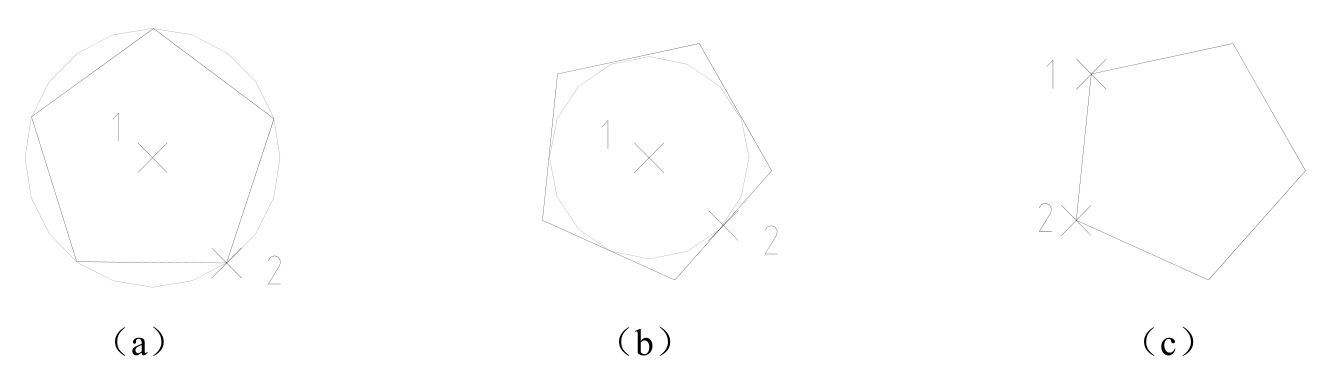
图3-30 绘制正多边形
绘制石雕摆饰的流程图如图3-31所示。
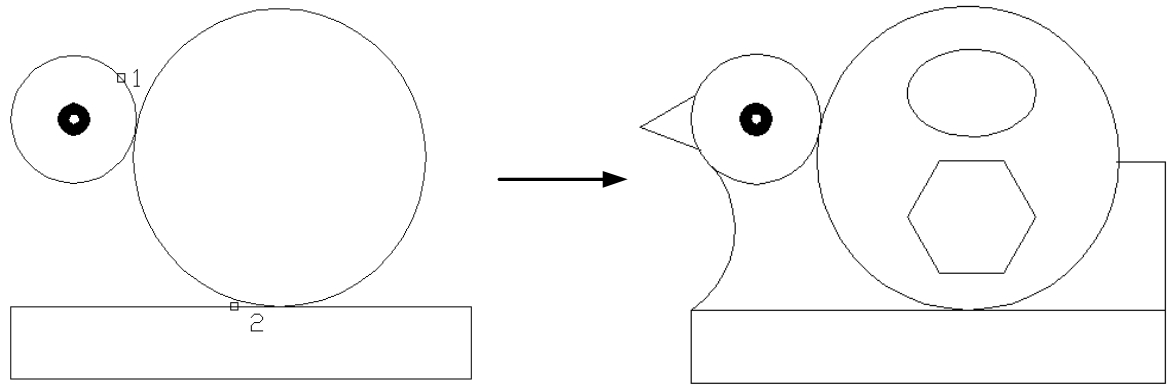
图3-31 绘制石雕摆饰的流程图
操作步骤:
(1)单击“默认”选项卡“绘图”面板中的“圆”按钮
 ,在左边绘制圆心坐标为(230,210)、圆半径为30的小圆;继续单击“默认”选项卡“绘图”面板中的“圆环”按钮
,在左边绘制圆心坐标为(230,210)、圆半径为30的小圆;继续单击“默认”选项卡“绘图”面板中的“圆环”按钮
 ,绘制内径为5、外径为15、中心点坐标为(230,210)的圆环。
,绘制内径为5、外径为15、中心点坐标为(230,210)的圆环。
(2)单击“默认”选项卡“绘图”面板中的“矩形”按钮
 ,绘制矩形。命令行提示与操作如下。
,绘制矩形。命令行提示与操作如下。

(3)单击“默认”选项卡“绘图”面板中的“圆”按钮
 ,绘制与图3-32中点1和点2相切、半径为70的大圆。
,绘制与图3-32中点1和点2相切、半径为70的大圆。
(4)单击“默认”选项卡“绘图”面板中的“椭圆”按钮
 ,绘制中心点坐标为(330,222)、长轴的右端点坐标为(360,222)、短轴的长度为20的小椭圆。
,绘制中心点坐标为(330,222)、长轴的右端点坐标为(360,222)、短轴的长度为20的小椭圆。
(5)单击“默认”选项卡“绘图”面板中的“多边形”按钮
 ,绘制中心点坐标为(330,165)、内接圆半径为30的正六边形。命令行提示与操作如下。
,绘制中心点坐标为(330,165)、内接圆半径为30的正六边形。命令行提示与操作如下。
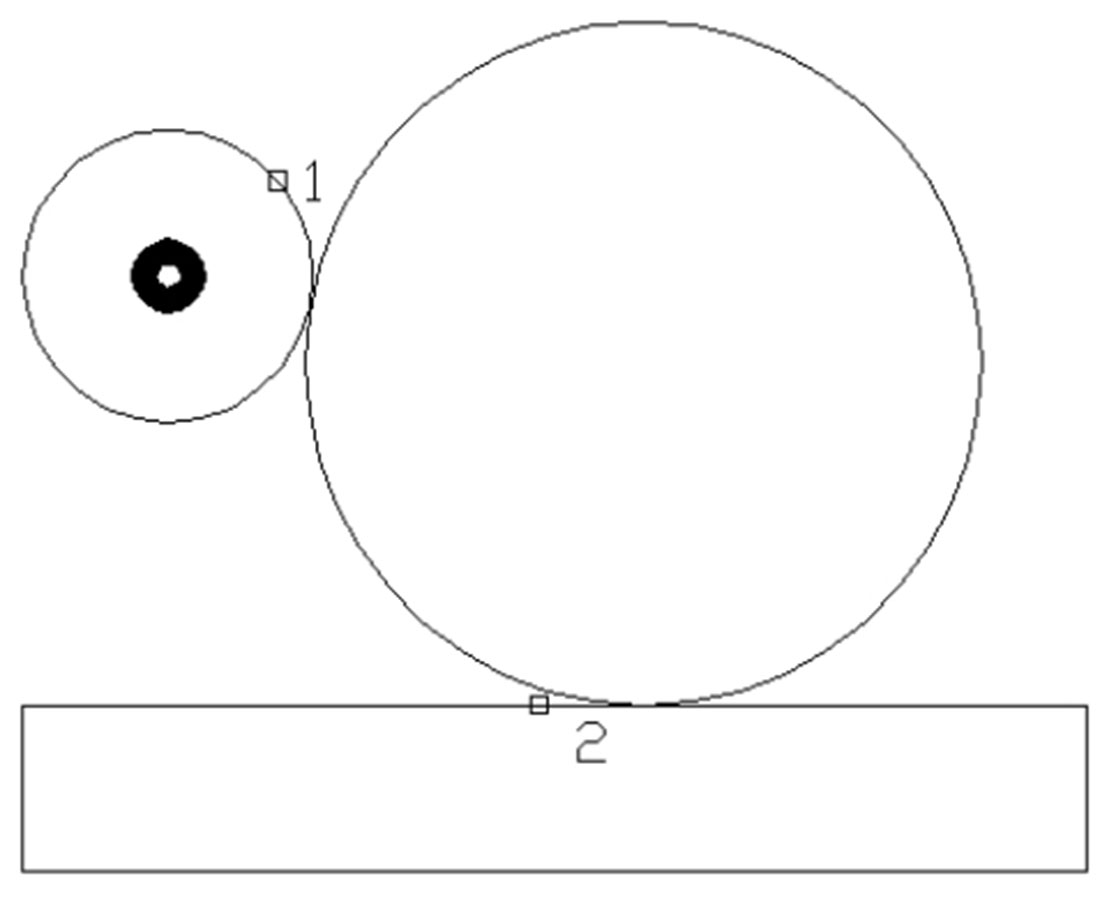
图3-32 步骤图
命令: _polygon↙
输入侧面数 <4>: 6↙(指定边数)
指定正多边形的中心点或 [边(E)]: 330,165↙
输入选项 [内接于圆(I)/外切于圆(C)] <I>: I↙
指定圆的半径: 30↙
(6)单击“默认”选项卡“绘图”面板中的“直线”按钮
 ,绘制端点坐标分别为(202,221)、(@30<-150)和(@30<-20)的折线;继续单击“默认”选项卡“绘图”面板中的“圆弧”按钮
,绘制端点坐标分别为(202,221)、(@30<-150)和(@30<-20)的折线;继续单击“默认”选项卡“绘图”面板中的“圆弧”按钮
 ,绘制起点坐标为(200,122)、端点坐标为(210,188)、半径为45的圆弧。
,绘制起点坐标为(200,122)、端点坐标为(210,188)、半径为45的圆弧。
(7)单击“默认”选项卡“绘图”面板中的“直线”按钮
 ,绘制端点坐标分别为(420,122)、(@68<90)、(@23<180)的折线,结果如图3-31所示。
,绘制端点坐标分别为(420,122)、(@68<90)、(@23<180)的折线,结果如图3-31所示。